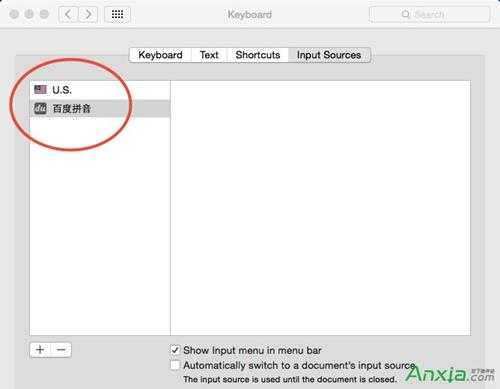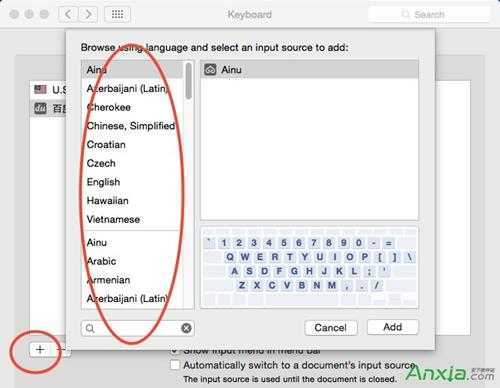WinXP下“我的电脑”属性无法打开怎么办?
WinXP下“我的电脑”属性无法打开怎么办?
WinXP系统下“我电脑”属性无法打开怎么办?这是最近不少windowsxp系统用户都向小编反馈问题。为了帮助大家更好地使用经典xp系统,下面,小编就为大家介绍下出现该问题原因和具体解决方法。
原因分析:
首先说说“属性”应用,在电脑中,扩展名为.cpl文件都是属性文件,由控制面板功能调用,主要由Rundll32.exe来运行,在注册表中有关于这一项设置,以上这些都与“我电脑”属性打不开有关联。要解决这样问题,需一步一步解决,本篇首先讲讲注册表修复方法。
解决方法:
1、在“开始”菜单中打开“运行”程序。
2、在打开“运行”窗口中,输入regedit运行命令,然后按Enter键确定。
3、在打开“注册表编辑”窗口,选择“HKEY_CURRENT_USER”这一项。
4、然后执行以下路径[HKEY_CURRENT_USERSoftwareMicrosoftWindowsCurrentVersionPoliciesExplorer],选定“Explorer”,然后在其右侧找到“NoPropertiesMyComputer”这一项,其中文意思是“我电脑没有属性功能”。
5、如果其值为1,为真,此项则没有“我电脑”属性功能。如果为0,为假,则会有“我电脑”属性功能,所以把这一项值设置为0,即可具有属性功能。
双击这一项,弹出修改数值窗口,改为0值。然后按确定。
提示:为真,为假属程序语言,1为真,0为假,是一种逻辑判断,如果某项值为1,则执行此项,如果为0,则不执行此项。
6、另一个方法是,直接把这一项“NoPropertiesMyComputer”删除掉也可以,方法:右键菜单中选择“删除”即可。
7、弹出确认窗口,按“是”按钮就是,注意,不要删错了,否则会把麻烦扩大,最好在执行删除前给这个Explorer子键备个份。然后再删。
8、通过修改后,回到桌面,右键“我电脑”,在右键菜单中选择“属性”,这时就能打开了。
WinXP系统下“我电脑”属性无法打开解决方法就为大家介绍到这里了。需要注意是,如果是因为有关文件损坏或者丢失而导致问题,那么通过这个方法是无法解决。
本文章由测试笔记提供分享,希望上面方法对你会有所帮助。
下一篇:WinXP提示没有可用的音频设备怎么办?